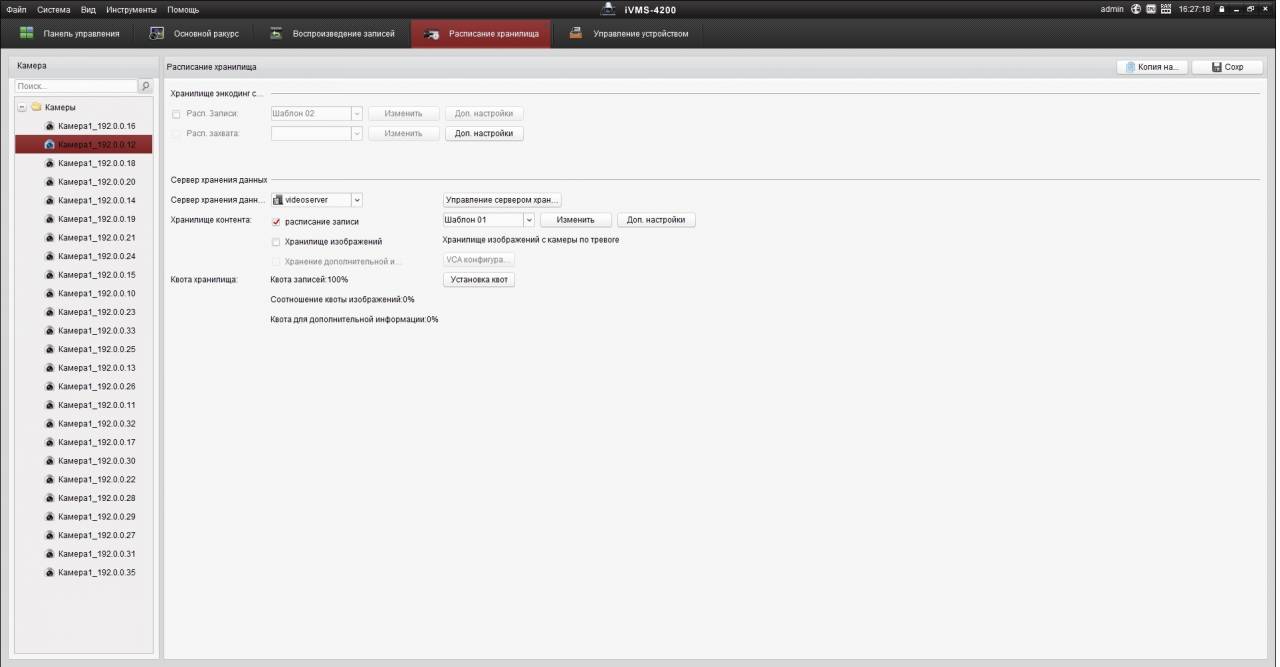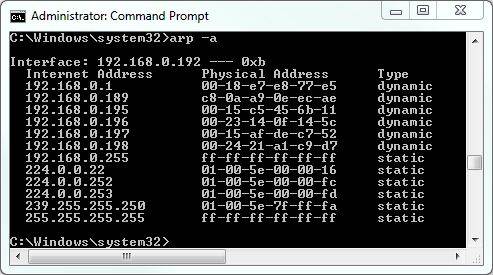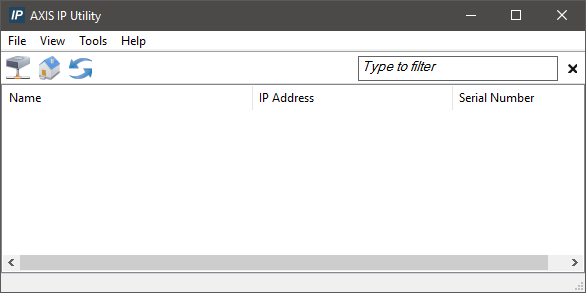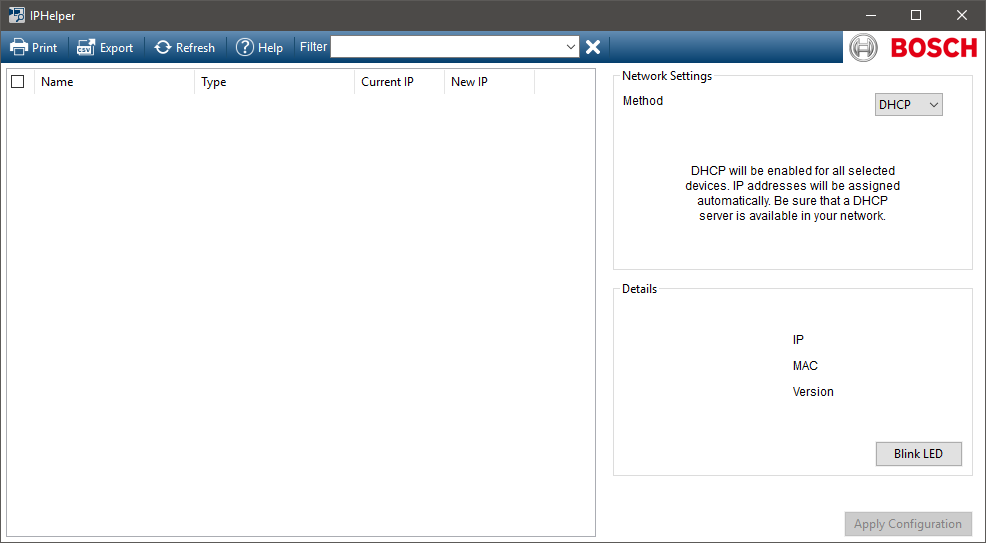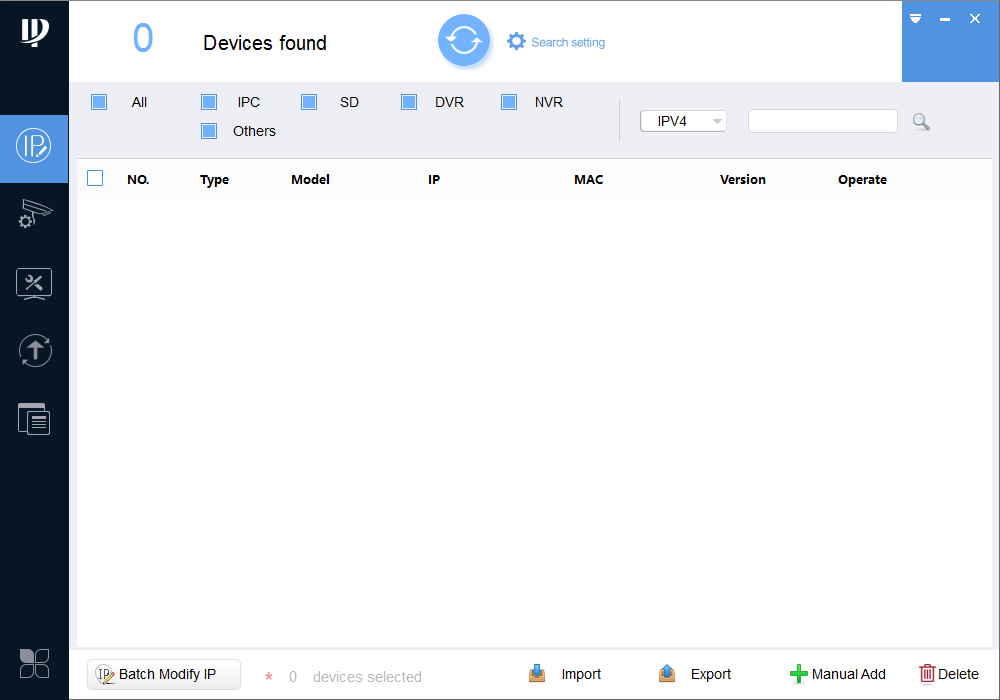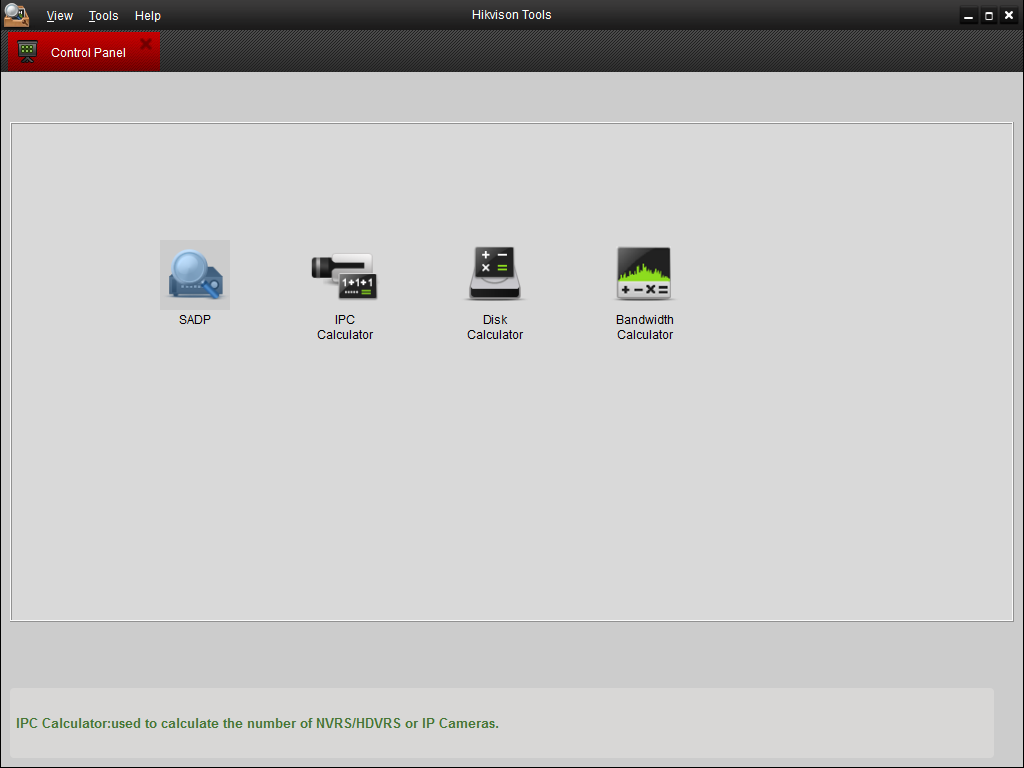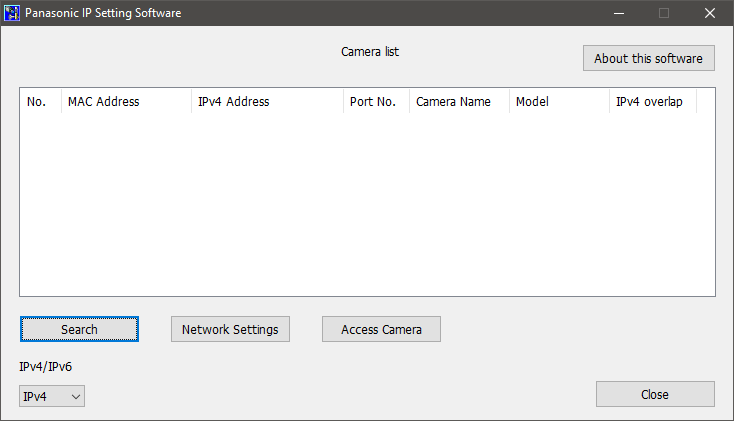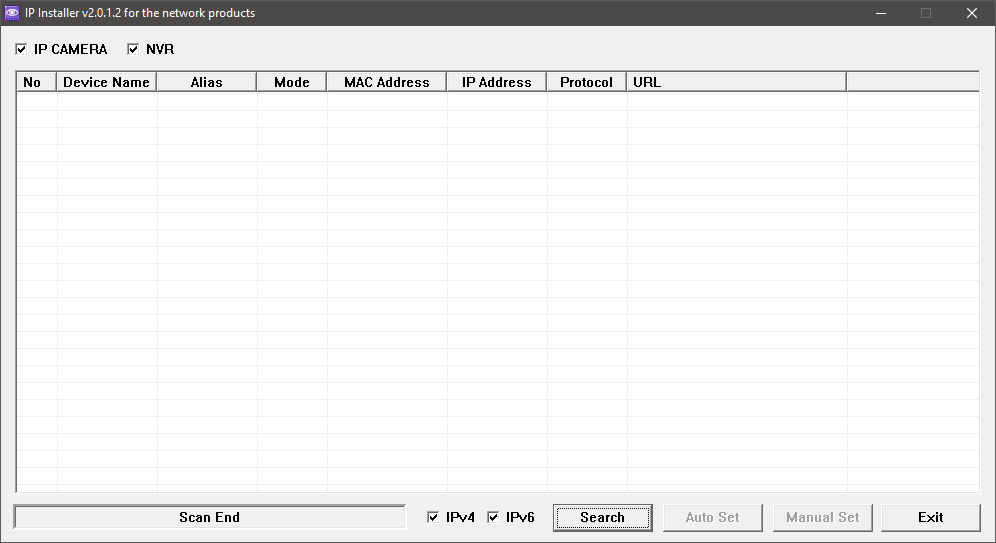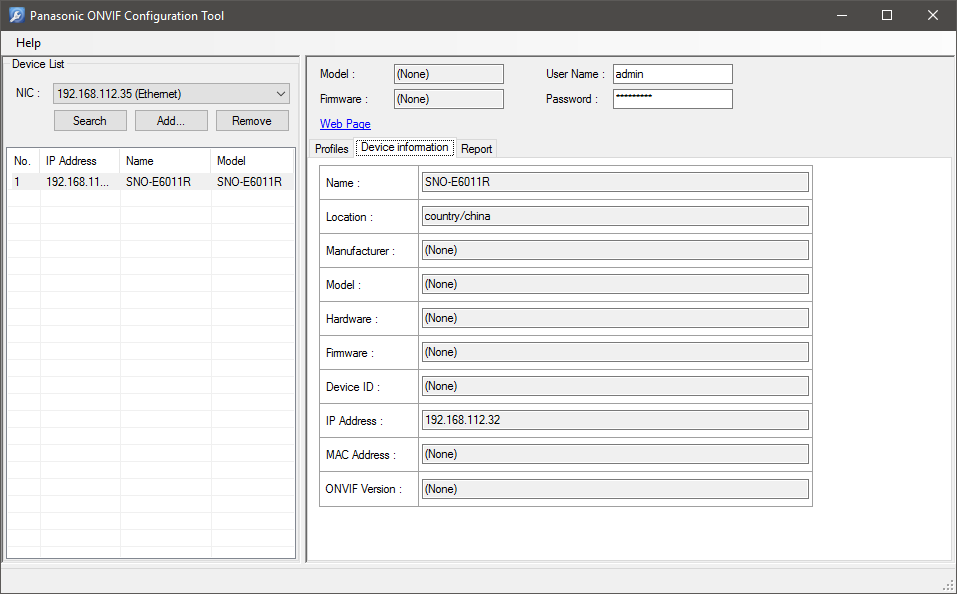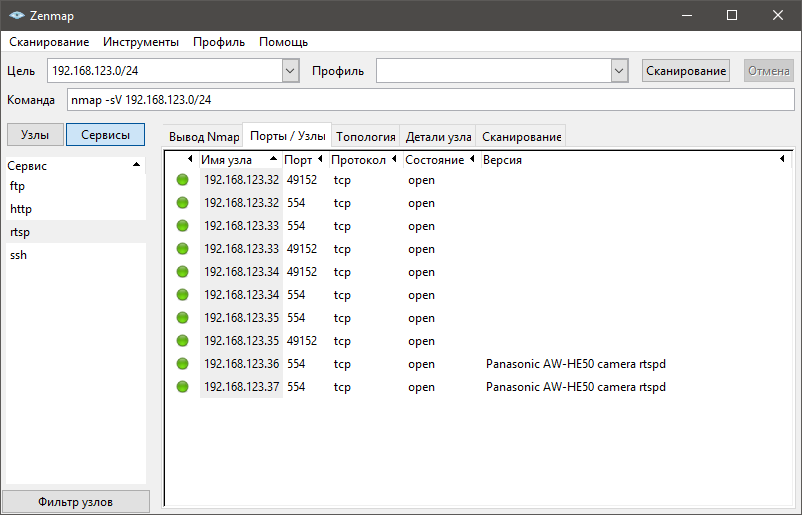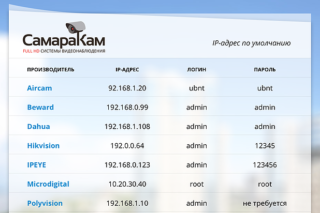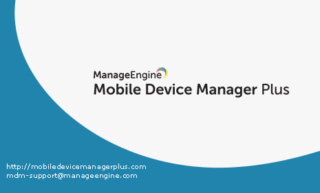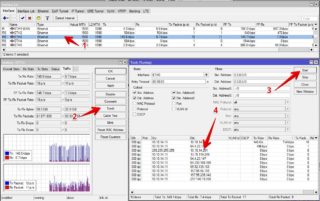как узнать id камеры видеонаблюдения zosi
Как узнать ip адрес камеры?
Ip-камера – это устройство, передающие видеоизображение используя IP-протокол.
С целью передачи данных видеокамера использует подключение LAN/WAN. LAN – это локальная сеть, WAN сеть интернет. Для передачи изображения другому устройству, требуется ip-адрес, который присваивается сетевому устройству под названием ip-камера. В статье разберем основные способы определение адреса.
Определяем айпи адрес камеры видеонаблюдения
Определяем айпи с помощью программ
С Ip-камерой, практически всегда идет программа, которая может быстро найти ее в сети. Если такой программы не было, ее можно скачать на веб-сайте производителя устройства.
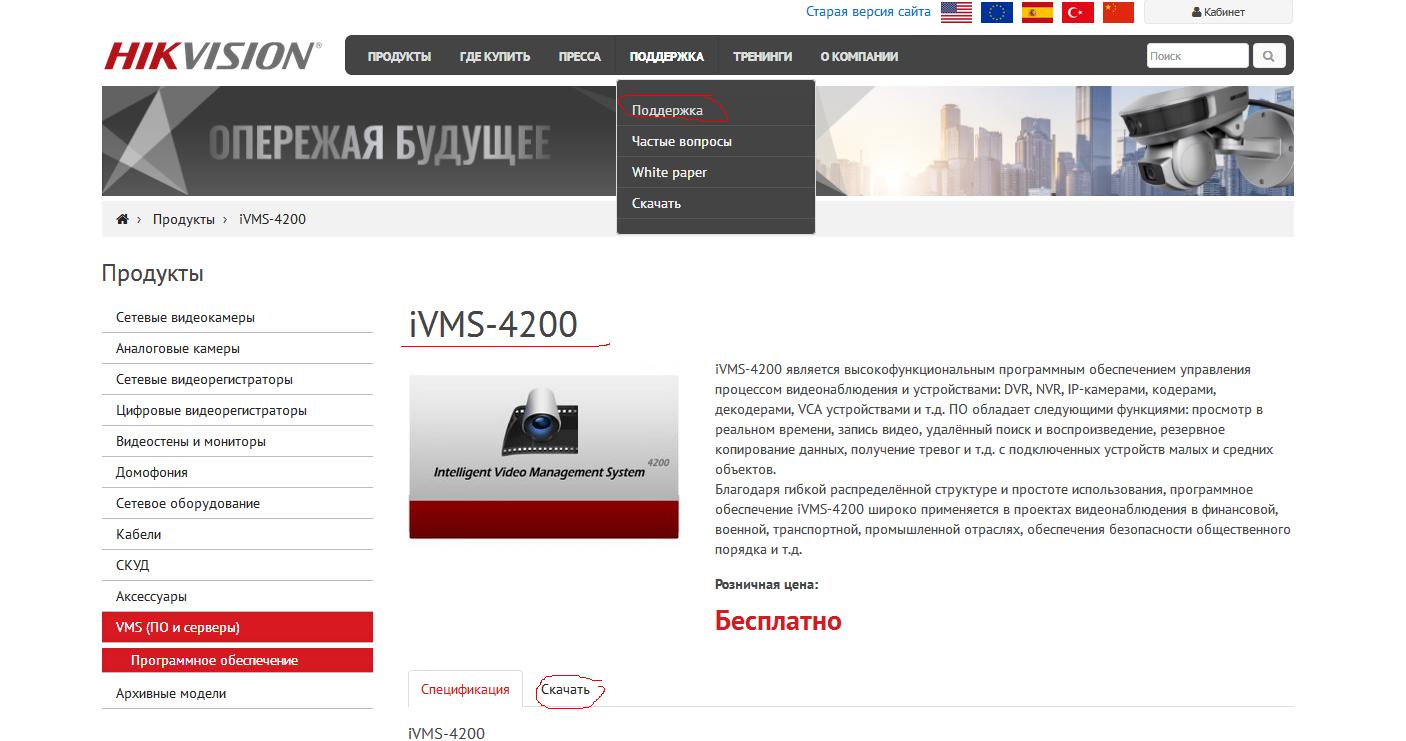
Пример интерфейса iVMS-4200 смотреть ниже. ПО легче использовать для видеонаблюдения. В iVMS-4200 можно записывать видео, смотреть в реальном времени, делать бэкапы, сброс настроек и другие параметры.
В iVMS-4200, чтобы узнать ip-address нужно перейти на вкладку «Расписание хранилища». Слева будет список камер и ip-адрес.
Бывает так, что у видеокамеры нет официального ПО, лучше использовать для поиска ip-камер в сети универсальные программы, которые обычно называются “сканеры”. Пример такого сканера Angy IP Scanner, который дает возможность узнать IP в сети LAN. ПО работает под windows, linux, mac.
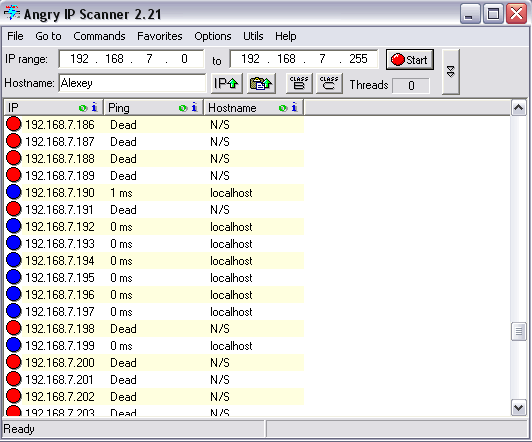
В главном меню следует указать диапазон адресов, которые можно посмотреть в инструкции. Если вы не хотите искать этот диапазон, можете ввести универсальные 192.168.0.0 – 192.168.255.255.
Запустите сканирование, нажмите на кнопку start, Angy IP Scanner покажет все айпи адреса, которые можно разделить на две группы.
Доступные ip-адреса – отмечены синим кружком. Недоступные – отмечены красным кружком. Достаточно лишь посмотреть какого цвета кружок.
Есть и другая программа, которая поможет определить ip-address, TCPnetView. Интерфейс на русском языке. Запустите TCPnetView и нажмите F5. Кроме айпи адреса она выведит на экран: Мас-адрес, имя хоста, сетевой ресурс, комментарий к ресурсу.
Смотрим видео как узнать ip-адрес камеры видеонаблюдения:
Определяем ip-address с помощью командной строки
Существует способ, при котором определить IP можно через cmd( командную строку windows). Не требуется запускать сканеры.
На выходе, получите список ip-адресов, которые подключены к компьютеру.
Рекомендации по подключению
Не подключайте к компьютеру сразу несколько ip-камер, так как у них может возникнуть конфликт. Потому что по умолчанию, у многих ip устройств одинаковые ip адреса.
Чтобы этого не произошло, измените стандартный ip-address. Подключив каждую ip-камеру по отдельности, зайти в веб-интерфейс и поменять настройки.
Как найти IP камеру? Как узнать IP адрес камеры?
Подключив IP камеру к сети возникает задача найти её IP адрес для первоначальной настройки. В этой статье вы найдёте основные способы, как узнать IP адрес.
Axis Communications
Также вам могут пригодиться:
IP по умолчанию: 192.168.0.90
Логин по умолчанию: root
Пароль по умолчанию: pass
Bosch Security Systems
Также вам могут пригодиться:
IP по умолчанию: 192.168.0.1
Логин по умолчанию: не требуется
Пароль по умолчанию: не требуется
Dahua Technology
Также вам могут пригодиться:
IP по умолчанию: 192.168.1.108
Логин по умолчанию: admin или 888888 или 666666
Пароль по умолчанию: admin или 888888 или 666666 (логин и пароль одинаковы)
Hikvision
Также вам могут пригодиться:
IP по умолчанию: 192.0.0.64 или 192.0.0.68
Логин по умолчанию: admin
Пароль по умолчанию: 12345
Panasonic
Также вам могут пригодиться:
IP по умолчанию: 192.168.0.10 на старых камерах 192.168.0.253
Логин по умолчанию: admin
Пароль по умолчанию: 12345
Wisenet Samsung (Hanwha Techwin)
Также вам могут пригодиться:
IP по умолчанию: 192.168.1.200
Логин по умолчанию: admin
Пароль по умолчанию: 4321
Любая камера с поддержкой ONVIF
Что делать если камера не находится?
Всегда есть 2 надежных способа:
«Татрис» является дистрибьютором Panasonic, Samsung, Brother, LG, WISENET, basIP, GRD Systems по продаже проекционного оборудования, телефонии, копировально-множительной и офисной техники, систем безопасности, видеонаблюдения, контроля доступа и домофонии. А также имеет статус технического и сервисного центра большинства представленных брендов.
Россия, 129343, г. Москва, ул. Амундсена, д.9
Телефон: +7 495 133-64-68
Email: [email protected]
Все способы узнать IP адрес камеры видеонаблюдения – стандартные и не только
Любая камера видеонаблюдения, работающая по интернет протоколу (IP), имеет свой конкретный адрес. Он состоит из четырёх цифровых групп, которые обязательно разделяются точками. Каждое из чисел может принимать значение от 0 до 255, поэтому сетевой адрес камеры наблюдения может выглядеть следующим образом: 145.22.0.246. По этому адресу сетевое устройство может передавать или принимать данные. После установки системы видеонаблюдения (как это делается мы разбирали тут — http://videokontroldoma.ru/videonablyudenie-svoimi-rukami/) нужно узнать адрес IP камеры для того чтобы получать с неё информацию.
Из материала вы узнаете:
Определение IP адреса
Система видеонаблюдения предназначена для контроля обстановки в конкретном помещении или на участке территории находящемся в радиусе действия видеокамеры. Она может состоять из любого количества камер. Для просмотра изображения с аналоговых камер достаточно подключить коаксиальные кабели к видеорегистратору и переключая мультиплексор можно просматривать изображение с любой камеры.
По-другому обстоит дело с IP-камерами… Прежде чем получить изображение с такого устройстванужно организовать локальную сеть, а интернет протокол включает в себя обязательную адресацию всех компонентов сети. Поэтому для работы с IP-камерой нужно знать её адрес. Существует несколько способов определения адреса камеры видеонаблюдения.
Если камера, приобретена в магазине, то адрес и все остальные реквизиты указываются в инструкции. Эти данные имеются на наклейке, которая находится на корпусе видеокамеры. Кроме того к видеокамере прилагается диск с программным обеспечением, где без проблем можно узнать IP адрес камеры видеонаблюдения.
Несколько сложнее придётся тем, кто приобрёл камеру видеонаблюдения с рук и документация на неё отсутствует. Поскольку адрес камеры неизвестен, и выяснить его нет возможности, следует сбросить все настройки и вернуться к заводским установкам. Для этого на корпусе камеры предусмотрена кнопка «Reset». Обычно она расположена рядом с разъёмом питания или гнездом Ethernet. Её нужно нажать и подержать несколько секунд. В результате все имеющиеся установки окажутся сброшенными. Во избежание случайного нажатия, кнопка находится в небольшом углублении, поэтому нажимать её следует тонким предметом.
После сброса чужих настроек, на видеокамере останется адрес, установленный на предприятии изготовителе.
Адреса IP-камер от компании производителя
Каждая компания, выпускающая камеры наблюдения присваивает свое продукции адрес. Как правило все камеры от одного и того же производителя имеют один и тот же цифровой код и одинаковые пароль и логин. После установки IP камеры в сеть, пользователю необходимо поменять реквизиты устройства на собственные. Список IPадресов камер видеонаблюдения от разных производителейвключает в себя самые известные компании.
Продукция компании RVI хорошо известна на рынке. Это IP камеры, предназначенные как для внутренней, так и для наружной установки. Производители используют адрес 192.168.1.108, а в качестве логина и пароля используется слово admin.
Beward
Камеры видеонаблюдения от компании Beward отличаются высоким качеством изображения и развитым функционалом. Они не относятся к бюджетному классу и стоят достаточно дорого. Производители применяют адреса 192.168.0.99 и 192.168.0.158. Пароль и логин – admin.
Microdigital
Компания Microdigital из Южной Кореи осуществляет прямые поставки видеооборудования на отечественный рынок. IPкамеры наблюдения отличаются высокими техническими характеристиками. Они оптимизированы специально под российского потребителя. Стандартный адрес камер 10.20.30.40, а дополнительные реквизиты – root.
Камеры наблюдения от компании IPEYE оборудованные мощным процессором дают картинку качества FullHD и считаются лучшими на российском рынке по соотношению цена/качество. Производители используют следующие реквизиты: 192.168.0.123 admin 123456.
Dahua
Dahua считается одной из ведущих мировых компаний в разработке и производстве цифровых устройств. По выпуску систем безопасности и видеонаблюдения эта фирма занимает второе место в мире. Заводские реквизиты видеокамер следующие: 192.168.1.108 и admin-admin.
Hikvision
IP камеры от компании Hikvision хорошо зарекомендовали себя как в бытовых так и промышленных системах видеонаблюдения. В устройствах используются самые современные технические решения. Для своих систем компания поставляет развитое программное обеспечение. Заводские настройки включают в себя адресный код и реквизиты входа. 192.0.0.64 иadmin 12345.
Polyvision
Цифровые видеокамеры Polyvision отличаются высоким качеством и относятся к среднему ценовому диапазону. Они рассчитаны на широкий круг пользователей. Камеры интегрируются в любые охранные системы, включая «Умный дом». Вся продукция компании русифицирована и поставляется с программным обеспечением. Заводские реквизиты камер видеонаблюдения: 192.168.1.10, admin.
После подключения камеры к сети и выхода в меню настроек все реквизиты можно заменить. Устанавливая новый адрес, необходимо чтобы устройство относилось к той же подсети, что и компьютер.
Программные способы определения IPадреса
В случае необходимости узнать адрескамеры наблюдения можно другими несложными способами. Один из самых доступных способов это использование командной строки в операционной системе Windows.
Нужно выполнить следующие действия:
Перед поиском адресов следует убедиться, что камеры системы видеонаблюдения подключены к сети и на них подаётся питание.
Кроме этого существуют бесплатные утилиты, которые позволяют без проблем найти адреса камер видеонаблюдения.
Их можно разделить на две группы:
Самые популярные универсальные утилиты это «AngryIPscanner» и«AdvancedIPscanner». Эти продукты выполняют сканирование с высокой скоростью, выдают полную информацию о каждом сетевом устройстве и имеют простой и понятный интерфейс. Скачать их можно с сайта разработчика.Для обнаружения камер видеонаблюдения необходимо указать диапазон адресов и запустить сканер. Если не известна подсеть, то нужно ввести диапазон её поиска от 0 до 255 и адреса в тех же пределах.
Если производитель камер видеонаблюдения известен, то для определения адресов можно воспользоваться специальными утилитами.
Заключение
Если в системе видеонаблюдения установлены камеры одного производителя, то изначально они имеют один и тот же адрес. Чтобы не ошибиться, нужно присваивать новые адреса последовательно, подключая по одной камере и присваивая ей новый адрес. Чтобы не выполнять лишнюю работу нужно быть уверенным, что камеры полностью исправны.
Программы для определения IP адреса камеры видеонаблюдения
Видеокамера передает видео в цифровом размере по сети TokenRing и Ethernet по протоколу IP. Устройство наблюдения является линейным модулем, которому присвоен адрес. После подключения нужно провести поиск IP камер в сети для начальной наладки параметров работы и получения изображения. Есть специальные программы для нахождения подобных устройств, поддерживающих облачное обслуживание.
Способы определения IP адреса камеры видеонаблюдения
При смене обслуживающего камеру специалиста нужно поменять IP
Каждому узлу в компьютерной сети присваивается уникальный код – интернет-протокол, который строится на базе стока протоколов TCP/IP. В интернете нужна полная уникальность кода, при действиях в сети местного значения – в ограниченных пределах.
Длина кода в зависимости от версий протокола:
Необходимость перемены IP адреса возникает во время первоначальной настройки. Иногда наладку выполняет один работник, а обслуживает наблюдательное устройство другой специалист. Может смениться обслуживающая фирма, система управляется другим администратором или организация купила здание с установленной схемой наблюдения.
Изготовители разрабатывают различные методы идентификации, поэтому лучше всего обратить внимание на инструкцию производителя. Другой способ предполагает использование утилит от разработчика, например CD диск, применение метода подбора или функций роутера.
По умолчанию, если новое устройство
Инструкция бывает бумажная или на диске, но в ней указывается адрес по умолчанию. Если модуль наблюдения применялся ранее, код мог меняться. В этом случае настройки сбрасываются до заводских параметров нажатием клавиши.
Есть значения камеры видеонаблюдения, которые принимаемые по умолчанию:
Нельзя одновременно настраивать две и больше камер в одной местной сети, особенно если видеоустройства одного изготовителя, т. к. изначально они имеют тождественный код – получится конфликт адресов. Вначале нужно подключить одну камеру, изменить ее индивидуальные параметры в соответствии с адресным диапазоном локальной мережи, затем — вторую.
Встречаются случаи, когда производитель не определяет код, есть сетевой документ настройки модуля (DHCP). Пользователь настраивает характеристики местоположения вручную. Задача усложняется, если нет роутера.
С помощью веб-интерфейса
Программа для поиска IP адреса
В первом случае скачивается программа Wireshark, видеокамера подсоединяется к компьютеру или смартфону. Производится запуск, разрешается функционирование во всех файрволах. Работа идет напрямую, чтобы исключить фильтровку всего трафика. Появятся строки, где можно посмотреть IP адрес сканера или регистратора.
Второй вариант подходит владельцам роутера Mikrotik. Узнать IP адрес камеры можно, подсоединившись к роутеру, запустив утилиту WinBox.
После авторизации выполняются этапы:
После этого изменяются настройки компьютера, чтобы камера была с гаджетом в одной мереже. Найденный адрес вводится в строке платформы и появляется окно для введения пароля и наименования учетной записи. Авторизация допускает к WEB-интерфейсу следящего устройства, пользователь закрепляет новый код местоположения.
Специальные программы
Программа используется, если IP адрес был изменен предыдущим пользователем
Программы IPC Manager, IP Wizard, Device Manage используются, когда IP шифр уже был изменен предыдущим пользователем для следующего преобразования адреса. Утилиты будут полезными, если есть несколько следящих установок с одинаковой заводской аутентификацией.
Разработан пакет для исследования движения сетевой карты гаджетов. Программа Wireshark расширяется под свободным разрешением GNU GPL. Другим вариантом является веб-браузер бесплатного использования для работы с интернет-контентом фирмы Torch Media Inc.
Применяется метод сканирования интернета, но он длится долго и не всегда может найти IP камеру в сети. Способ не дает 100% итога в поиске, поэтому лучше взять на вооружение другой вариант.
Используется метод подбора или исключения для нахождения идентификационного кода видеокамеры среди нескольких устройств, которые одновременно подключены к определенному интерфейсу. Работа ведется в меню «Сеть». Коды всех камер выбираются из меню, затем искомое устройство отключается и определяется отсутствующий адрес.
Определение IP в локальной сети
Вместе с камерой продается пакет программ, который помогает быстро определить положение видеоустройства в интернете, изменить автонастройки и адрес.
Такое обеспечение можно найти на сайте изготовителя, например:
Используется платформа для сканирования месторасположения Advanced IP Scanner, которая находит MAC и IP коды устройств, подключенных к интернету. При этом адреса камеры и гаджета должны быть в рамках одной подсети – предпоследние цифры IP в границах локального сервиса должны быть идентичными. Требование относится к видеоустройствам и ко всем модулям, подсоединенным к одной сети.
Заводские автонастройки определяются после прочтения инструкции изготовителя, где по умолчанию задаются параметры default address или default settings.
Как узнать ID камеры
Этот параметр указывается на этикетке, расположенной на обратной стороне устройства. ID камера видеонаблюдения находится в строке P2PID. Там же есть QR код, который подлежит кодированию с помощью приложения кликом на клавише Scanning device QR code. Так характеристика автоматически попадает в приложение без применения ручного способа ввода.
Важно не допускать дублирования кодов, иначе доступ к видеоустройству не будет получен, и нужно будет вторично изменять адрес. Нельзя занимать адреса по умолчанию, которые употребляются роутером.
В программе узнается уникальный MAC код сетевой карты IP видеокамеры, который не изменяется без специального программатора. Чтобы не сделать ошибки при нахождении местоположения в сети, заранее определяется диапазон поиска.
Выбирается первый адрес из перечня (пула). Последние цифры адресов присваиваются хронологически, если используется несколько камер. Регистратору дается первый номер по порядку, а видеоустройствам назначаются следующие числа.
Изменение настроек
Порядок изменения IP камеры
Параллельные видеоустройства подключаются к роутеру с помощью кабеля или беспроводной передачи. Номера порта сменяются в настройках камеры, для всех модулей прописываются индивидуальные коды в промежутке от 1 тыс. до 60 тыс. выполняется на роутере проброс портов. Это технология для обращения интернета к гаджету в локальной линии за маршрутизатором. Доступ получается после переориентировки трафика некоторых портов с наружного адреса по коду расположения компа во внутренней мереже.
Видео установка на просторах интернета находится с применением программы Dahua Config Utility. Платформа находит IP оборудования в сетке, фиксирует расширенные сведения о камере. Используя утилиту, можно сделать образцы шаблонов для настроек и применять их ко всем следящим модулям. Здесь изменяется время и дата на видеокамерах, и сбрасываются автонастройки до фабричных показателей.
Веб-интерфейс
Это одна или несколько страниц, представляющих пользователя для общения с устройством или сферой обслуживания. Используется протокол и HTTP браузера. Интерфейсы заполняются с соблюдением единых требований к функциональности и дизайну, если они будут работать с разными браузерами.
Веб-интерфейсы создаются классическим методом с использованием HTML совместно с Java Script’a и CSS. Сложности возникают из-за разной реализации спецификаций при разработке и поддержке. Пользователь настраивает характеристики шрифта, цветности, что вызывает некорректную работу.
Распространяется способ с применением Silverlight или Adobe Flash для реализации задумок по интерфейсу. Браузеры поддерживают при помощи плагинов такие технологии, и составление веб-браузеров проходит без проблем. Приложения и утилиты этой серии дают больше возможностей пользователю при использовании интерфейса.
Существует ли опасность взлома камеры
Несанкционированное ннроникновение в локальную сеть преследуется законом
Большинство взломщиков добивается популярности при нахождении слабых мест в охранных системах и выкладывают кадры для обзора в интернете. Другие случаи представляют собой опасные проникновения в систему безопасности, и хакеры планируют атаку заранее. Имеет место фальсификация RTSP-потока цифрового сигнала. Несанкционированное проникновение в локальную сеть преследуется законом.
Пользователи подсоединяют видеокамеры по RTSP-ссылкам для экономии времени или в результате незнания и не задумываются о замене паролей и выставлении настроек безопасности.
На практике действия взломщика проходят по плану:
Видеопоток находится в соответствии с протоколом. Видеоустройство передает изображения с низким разрешением для трансляции, а высокое использует для записи. Для них ссылки отличаются одним числом в коде.
Общие рекомендации
Используется интегрирование видеокамер в программную утилиту. Интеграция проверяется в специальной программе или пользователь обращается в техподдержку с соответствующей просьбой.
Дополнительные способы усиления защиты:
Используется фильтрация IP-адреса и распознавание местоположения. Выполняется настройка коммутатора, многие устройства работают с защитной утилитой от arp spoofing. На крупных объектах сеть делится на линию предприятия и отделяется магистраль интернет для охраны.
Как узнать IP-адрес камеры видеонаблюдения
IP-камера представляет собой цифровое устройство, которое передает данные в цифровом формате, используя при этом протокол IP.
Для передачи данных чаще всего применяется подключение формата LAN (Local Area Network) и WAN (Wide Area Network). В первом случае это локальная вычислительная сеть, а во втором глобальная вычислительная сеть – Интернет.
Чтобы передать изображение с камеры на другое устройство, необходим специальный IP-адрес. Он может присваивается сетевому устройству в автоматическом режиме по протоколу DHCP или в ручном,то есть вводится руками (обычно в веб-интерфейсе).
Стоит рассмотреть основные методики, которые дают возможность найти айпи адрес используемой видеокамеры.
Узнаем при помощи инструкции или официального сайта разработчика
Самый простой способ, позволяющий опередить IP-адрес по умолчанию, — воспользоваться инструкцией, которая присутствует в комплекте с оборудованием. Помимо этой информации, здесь указана маска подсети и тип применяемого шлюза.
Что же делать, если вся документация была утеряна или ее попросту ее нет? Здесь также не возникнет проблем. Достаточно посетить официальный сайт производителя, скачать инструкцию к себе на ПК. На веб-ресурсе обязательно указывается модель вашего устройства (маркировка имеется на корпусе камеры).
ВАЖНО! Этот способ работает, если на видеокамере не менялся айпи адрес.
Таблица: пробуем стандартные IP, логины и пароли
Еще есть один способ поиска IP-адреса устройства – просмотр информации в интернете, которая нередко установлена у разработчиков «по умолчанию».
Ниже приведена таблица, ей можно воспользоваться.
Определяем IP при помощи ПО
В комплекте с современными IP-камерами нередко идут специализированные программы. Именно они дают возможность в сжатые сроки настроить оборудование, быстро найти его в сети. Если с камерой программа не поставлялась, потребуется скачать ее на официальном сайте производителя техники.
Стоит отметить, что специализированное ПО от производителя автоматический определит айпи адрес видеокамеры, не нужно будет задавать диапазон поиска.
Рассмотрим пример такой программы DeviceManage.
Устанавливаем DeviceManage на ПК (предварительно скачав с официального сайта).
Интерфейс ПО выглядит так:
Необходимо нажать на кнопку «ПОИСК». Предварительно пройтись по меню «сканирование» —> «scan» —> «search», «обновить» —> «ip поиск».
ВАЖНО! Стоить понимать, что для каждого производителя IP-камеры своя управляющая программа.
Например для Цифровой камеры dlink — это D-ViewCam.
Однако, если такого ПО нет, или его по каким-то причинам использовать его нежелательно, то весьма популярно использование специального бесплатного приложения, имеющего название «Angry IP Scan». Данная программа дает возможность провести сканирование всех хостов, которые подключены к локальной сети.
Таким образом, вы получите список айпи адресов, из которых можно найти цифровую камеру видеонаблюдения.
ВАЖНО! Интерфейс программы на английском языке.
Пользоваться утилитой «Angry IP Scan» весьма просто, с ней в считанные минуты разберется даже новичок:
После сканирования на экране вашего монитора появится список устройств, которые подключены к присутствующей домашней сети. В этом перечне потребуется найти нужную вам камеру. Напротив ее названия будет столбец, где указан соответствующий IP-адрес.
Бывают ситуации, когда пользователь не понимает, какой именно IP принадлежит используемой камере. Потребуется отключить устройство от сети, провести полное сканирование системы, запомнить выведенные на экран IP-адреса. Проще всего – сделать скриншот экрана путем нажатия на клавишу PrtSc (на клавиатуре).
Далее камеру требуется подключить к домашней сети, провести повторное сканирование системы. Нужно сравнить два полученных списка. Методом исключения вы найдете новое отсканированное устройство. Оно и будет вашей IP-камерой.
Поиск через командную строку
Существует и иной метод определения IP-адреса камеры. Для этих целей можно использовать CMD – командную строку операционной системы Windows. В данном случае нет необходимости в использовании специализированных программ, которые будут сканировать всю систему.
Методика определения IP-адреса не отличается сложностью:
После выполнения всех вышеописанных действий, вам будет представлен список IP-адресов, которые подключены к персональному компьютеру. Из перечня нужно выбрать ту графу, которая присуща вашей камере.